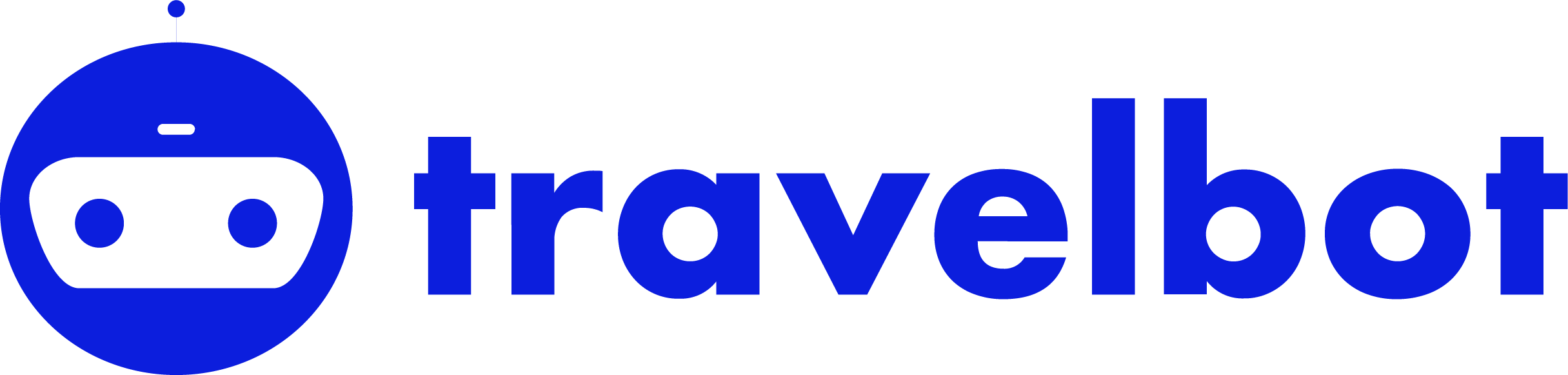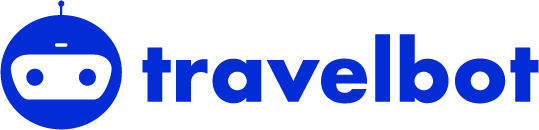En el siguiente artículo te mostramos de forma sencilla el paso a paso para configurar los códigos de descuento en tus productos y enviarselos a tus clientes:
Paso 1: Accede a tu Panel Administrador
Para comenzar, inicia sesión en tu cuenta de Travelbot y dirígete al Panel Administrador. Una vez allí, busca la sección de «Códigos de Descuento».
Paso 2: Crea un Nuevo Código de Descuento
Dentro de la sección de Códigos de Descuento, encontrarás el botón «Nuevo Código de Descuento». Al hacer clic en él, podrás configurar tu descuento de dos maneras diferentes:
Precio Fijo: Si activas esta opción, el descuento será una cantidad fija que se restará al precio de todos los productos de manera uniforme. Por ejemplo, si ofreces un descuento de $10 y tienes productos de $100 y $50, después del descuento, estos productos costarán $90 y $40.
Porcentaje: Si desactivas la opción «Precio Fijo», podrás aplicar un descuento en forma de porcentaje. Si eliges, por ejemplo, un 10%, los productos de $100 y $50 se reducirán a $90 y $45.
Paso 3: Opcional – Selecciona Productos Específicos
Si deseas aplicar el descuento solo a ciertos productos, puedes seleccionarlos en esta sección. Deja el campo en blanco si el código de descuento debe aplicarse a todos los productos.
Paso 4: Guarda y Comparte el Código de Descuento
Una vez que hayas configurado tu descuento según tus preferencias, simplemente guarda la configuración. Ahora puedes compartir el código de descuento con tus clientes, enviales el código para que obtengan el descuento!